了解图片文件夹
Windows中包含几个“个人系统”文件夹,这些文件夹可以用作各种类型的媒体文件的方便存储库。其中一些文件夹包括图片,音乐和视频。根据您自定义“开始”菜单的方式,指向这些文件夹的链接可能会出现在“开始”菜单上。如果单击开始菜单上的图片选项,Windows将打开一个资源管理器窗口以显示图片库。该库默认为系统上的以下位置(将<user>替换为系统上的相应用户名):
C:\Users\<user>\Pictures
请注意,在Windows 7中,图片是一个库,这意味着您可以向其中添加其他目录,同时将实际图片文件保留在它们的当前位置。 (在Windows 10中,“图片”文件夹存储在一个库中,您可以在“文件资源管理器”底部附近找到您的库。)为此,请单击“开始”菜单上的“图片”链接,然后在资源管理器中单击“位置”链接。窗口出现。 (“位置”链接位于窗口顶部,在“图片库”的下面。)Windows将显示“图片库位置”对话框。 (请参见图1。)
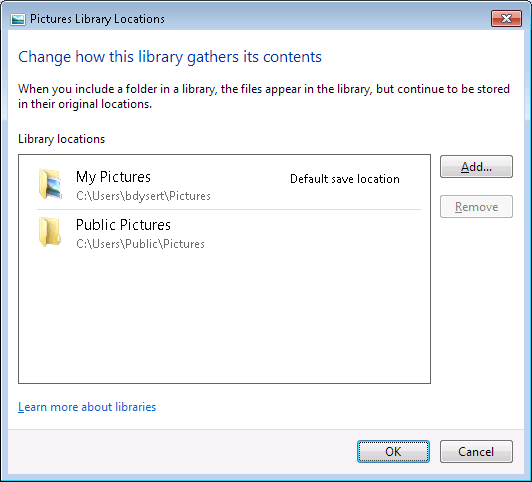
图1.将其他位置添加到图片库。
然后,您可以单击“添加”按钮将另一个位置添加到该库中。 (Windows库在另一个技巧下介绍。)
另一个不错的功能是,由于Pictures是一个库,因此其搜索和编排功能旨在处理其内容的元数据。例如,如果转到图片库,然后单击“排列方式”下拉列表,则Windows会为您提供适合处理图片的选项。 (请参见图2。)
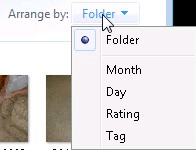
图2.按元数据排列图片库的内容。
同样,如果要在库中搜索,请单击Windows搜索框,Windows会为您提供针对图片文件量身定制的搜索选项。 (请参见图3。)
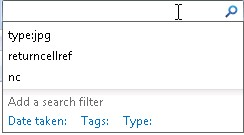
图3.按元数据搜索图片库的内容。
在这里,您可以搜索照片拍摄的时间,可能具有的标签或照片的类型。
本技巧(12830)适用于Windows 7和Windows 10。